
Det här verktyget kan hjälpa dig att samla information om någonting. Om du använder Google Forms, vet du redan det.
Men du kanske inte har insett att du kan ta dina formulär till nästa nivå. Supercharge Your Google Forms och få mer ut av dem. Ladda upp dina Google formulär och få mer ut av dem. De ödmjuka Google Forms har många användningsområden. Med tillgången till tillägg kan du hitta fler sätt att utnyttja dess användbarhet än någonsin tidigare. Läs mer med rätt tillägg.
Spara tid, minska fel och gör dina formulär mer dynamiska med dessa fantastiska Google Forms-tillägg.
1. CheckItOut
Gör en lista bättre med incheckning och checka ut objekt.
CheckItOut är en fantastisk add-on om du behöver en blankett för incheckning och utcheckning. Du kan använda det här för arbetsutrustning som bärbara datorer och projektorer. Eller du kan använda den för klassrumsförråd som textböcker och ämnesspecifika DVD-skivor.
Formuläret visar tydligt föremål som är tillgängliga för utcheckning och uppdateringar automatiskt när objekt väljs. Och när det är dags att återvända ett objekt kan du få deltagarna att använda formuläret för att kolla in det igen.
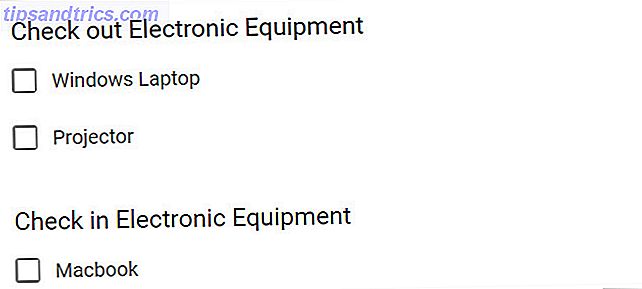
När du har installerat tillägget är installationen enkel. Skapa eller öppna din blankett, klicka på tilläggsknappen och välj CheckItOut . I popup-fönstret väljer du Lägg till / Rediger frågeuppsättning för att skapa din fråga.

När sidfältet öppnas, ge det ett Set Name, välj en frågetyp och fyll i den tomma texten för incheckad och utcheckad objekt. Klicka på knappen Lägg till och frågorna kommer att fyllas i i ditt formulär. Lägg sedan bara till din lista med objekt till utcheckningsproblemet.

2. Choice Eliminator 2
Eliminerar alternativ från en flervals, nedrullningsbar eller kryssruta typ av fråga.
För att ta bort svar på frågor efter att de har valts, kolla in Choice Eliminator 2. Det här tillägget är användbart för formulär där en begränsad mängd svar är acceptabelt. Till exempel kan du använda den för schemaläggningstider för föräldrarkonferenser eller anställda årliga recensioner.
Du kan ange hur många gånger svar kan plockas innan de tas bort från formuläret. Med hjälp av det årliga översynsexemplet kan du få anställda att välja vilken tid de är tillgängliga att träffas. När någon väljer en tid, tas den bort från formuläret så att ingen annan anställd kan välja samma gång.

När du har installerat tillägget skapar eller öppnar du formuläret. Klicka på tilläggsknappen och välj Choice Eliminator 2 . I popup-fönstret väljer du Konfigurera för att skapa din fråga.

När sidfältet öppnas väljer du ett datablad för dina svar och markerar kryssrutan Eliminera val för add-on-frågor. Som standard kommer gränsen att vara ett svar per objekt; Du kan dock ändra det genom att klicka på kugghjulsikonen . Justera sedan gränserna efter behov, ordna om svar och lägg till text när det inte finns några alternativ kvar för deltagaren.

3. Dynamiska fält
Uppdatera formulärfält med dynamisk data.
Om du arbetar med kalkylblad med data som du vill använda i Google Forms, är Dynamiska fält tillägget för dig. Du kan fylla i svar på frågor med data från Google Sheets, Drive, Contacts eller Groups.
Om du använder formulär för produktorder eller där anställda behöver välja sitt namn från en lista är detta ett bra verktyg för datakartläggning. När du väl valt datakälla, välj bara det specifika arket och kolumnen från kalkylbladet för frågan.

Installera bara tillägget och skapa eller öppna ditt formulär. Klicka på tilläggsknappen och välj Dynamiska fält . I popup-fönstret väljer du Skapa kartläggning för att börja. Slutför sedan varje fält för att fylla i data och klicka på Spara när du är klar.

När du har skapat mappningen måste du uppdatera formuläret. Öppna tillägget från knappen en gång till och den här gången väljer du Uppdatera mappning . När du är klar kommer du att se ett bekräftelsemeddelande om uppdateringen tillsammans med ändringarna i din blankett.

4. formRanger
Snabbt automatiskt fylla i en flervalslista.
formRanger fungerar på samma sätt som Dynamic Fields, så att du kan fylla formulärsvar från ett kalkylblad (för närvarande bara Google Sheets). Men det finns några skillnader som du kanske föredrar med denna tillägg.
Först kommer formuläret Ranger att visa alla tillämpliga formulärfrågor i sidofältet. Snarare än att välja en åt gången och öppna tillägget, kan du ta hand om alla frågor på en gång. Därefter kan du med hjälp av det här verktyget aktivera automatisk återbefolkning av frågor vid formulärinsändning eller varje timme.

Slutligen, när du väljer dina data, ger formRanger en enkel förhandsgranskning. Det här är en bra funktion för att minska risken att välja fel ark eller kolumn.

När du har installerat tillägget är resten lätt. Skapa eller öppna din blankett, klicka på tilläggsknappen och välj FormRanger . I popup-fönstret väljer du Start för att börja. Slutför sedan varje fält för att fylla i data genom att välja din källa, ark och kolumn i popup-fönstret. Klicka på Nästa, namnge din värdeslista och klicka på Spara och populera fråga . Det är allt!

5. FormLimiter
Stoppa formuläret från att acceptera svar efter ett visst nummer.
Du behöver aldrig komma ihåg att stänga en form med FormLimiter. Med denna praktiska tillägg kan du stoppa formulärinsändningar baserat på ett datum eller nummer eller mottagna svar. Du kan använda detta om du samlar in data för att erbjuda en kampanj som "den första X som svarar mot en kupong." Eller använd den om du behöver informationen för att träffa en tidsfrist för en produktfördelare.

Installera tillägget och skapa eller öppna ditt formulär. Klicka sedan på tilläggsknappen och välj FormLimiter . I popup-fönstret väljer du Ange gräns för att komma igång.

Du kan då välja att stänga formuläret på ett visst datum och tid eller efter ett visst antal svar. Du kan också justera de meddelanden som visas för båda alternativen på formuläret. Och för mer bekvämlighet kan du aktivera en e-postnotifikation till dig själv när inlägget är stängt.

6. QR kod Maker
Skapa en QR-kod för din blankett.
Ett annat super användbart verktyg för dina Google Forms är QR Code Maker. Du kan använda detta för att ge deltagarna större flexibilitet. Lägg bara till koden i din blankett eller dela den och andra kan komma åt din blankett från din mobila enhet med en enkel sökning.
När du har installerat tillägget är uppställningen enkel. Skapa eller öppna formuläret, klicka på knappen Add-ons och välj QR Code Maker . I nästa fönster, välj Hämta QR-koden i min blankett . Din QR-kod kommer då att visas i ett popup-fönster tillsammans med webbadressen för formuläret.

Du kan sedan klicka på knappen för att lägga till koden i din blankett. Eller om du planerar att distribuera din kod och inte vill ha den på formuläret, kopiera URL-adressen och klicka på Klar för att stänga fönstret. Observera att om du lägger till den i din formulär kan det ta lite för koden som ska visas. Du kan också klicka på uppdateringsknappen för webbläsaren på den sidan för att flytta den snabbare.

Andra användbara Google Forms-tillägg
Medan alla ovanstående Google Forms-tillägg kan användas för att förbättra dina företagsformer. Så här använder du Google formulär för ditt företag. Så här använder du Google formulär för ditt företag En blankett är ett enkelt sätt att automatisera en upprepad uppgift. Här visar vi dig hur du kan använda Google Forms för vanliga arbets- eller affärsrutiner. Läs mer och gör skapandet enkelt, glöm inte om backend. Dessa andra verktyg kan ge information du behöver på eller efter formulärinsändningar:
- Avancerat sammanfattning - Denna tillägg ger dig färgglada och hjälpsamma grafer av de data som din blankett samlar in. För snabba blickar eller företagspresentationer är detta ett fantastiskt verktyg.
- Datadirektör - Denna tillägg fyller i uppgifterna från din blankett till ett kalkylblad, vilket är utmärkt för analys.
- E-postmeddelanden - Denna tillägg ger ett enkelt sätt att ta emot e-post eller mobilanmälningar när din blankett skickas in. (Email visas nedan.)

Hämta varorna
Om du är redo att använda en eller flera av dessa fantastiska tillägg, gå till Google Forms och logga in. Välj en befintlig blankett eller skapa en ny. Klicka sedan på alternativet Fler (trepunktsikonen) från toppmenyn och välj Add-ons .

Du kan bläddra till tillägg enligt kategori, men om du vet vilken du vill, skriv bara in namnet i sökrutan. Om du vill lägga till det i ditt Google Forms-konto klickar du på den fria blåknappen och bekräftar sedan ditt Google-konto. Stäng butiksfönstret och tillägget visas i din tilläggslista .
Gör mer dynamiska Google formulär
Oavsett om det finns ett specifikt tillägg eller mer som du tycker kan gynna dina Google Forms, prova det. Var och en kan spara tid, minska risken för fel och ta jobbet ut ur att behålla din blankett. Så här använder du Google Forms för att skapa ett interaktivt arbetsflöde. Använda Google Forms för att skapa ett interaktivt arbetsflöde Google Forms är det arbetsflödesgränssnitt som du gjorde vet inte att du behöver Använd Google Forms för att samla in information och i nästa steg lägga till detaljer eller utlösa en process. Läs mer . Och med verktyg som eliminerar svar, ställer in tidsgränser och använder en in och ut-process kan du också göra dem mer dynamiska.
Tänk på att du kan använda Google Forms för mer än bara företag. Den här stora artikeln kan visa dig hur du använder den som en Google-formulär för släktforskningsforskning Att veta dessa Google-trick kommer att göra din släktforskning Enkelt att veta att dessa Google-tricks kommer att göra din släktforskningsforskning Enkelt Google vet redan allt om dig, så det är dags att använda sökningen motor för att få reda på mer om ditt släktträd. Här är några fantastiska tips från Google för att göra släktforskningsforskning gratis. Läs mer och en annan kan hjälpa till med budgetering Använd detta Google Form-budgettrick för att kontrollera din utgift Använd detta Google Form-budgettrick för att styra din utgift Vi visar dig en stegvis guide om hur en enkel kombination av Google-verktyg kan hjälpa dig att spåra dina utgifter med en fantastisk detaljnivå. Läs mer .
Vilka av dessa tillägg tänker du försöka? Låt oss veta när du gör och hur det fungerar genom att lämna en kommentar nedan.



